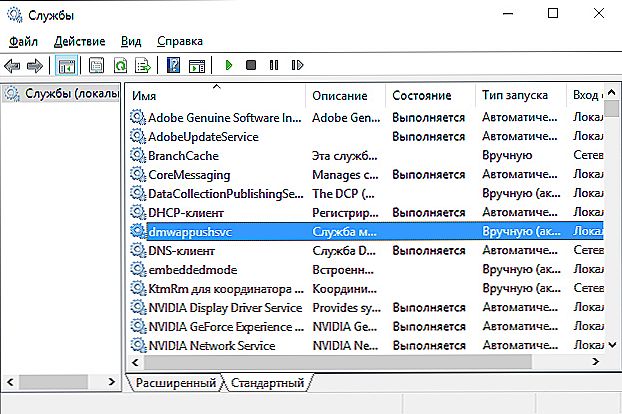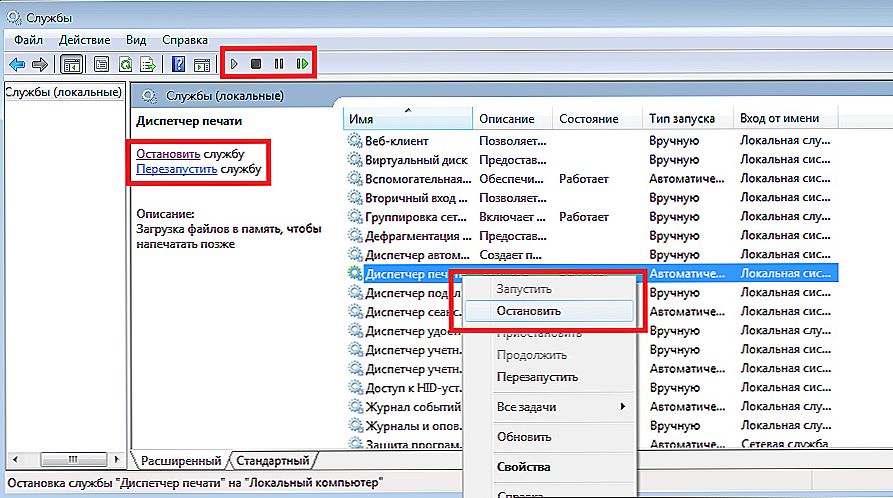Isključivanje manjih OS elemenata može značajno utjecati na brzinu vašeg računala. To je poznato ljubiteljima suvremenih igara, za koje su ceste svaki okvir u sekundi. Ali ljudi koji su zauzeti više se upućuju u Task Manager kako bi vidjeli što uzrokuje učitavanje računala?

Neke usluge u sustavu Windows mogu biti onemogućene bez gubitka.
Ne postoje nepotrebne usluge u sustavu Windows XP, 7 i 10 nisu. Svaki je koristan, ako ne i za sustav, a zatim za instalirane programe. Dakle, za dovršetak rada tih aplikacija može samo uz puno znanje o tome. Usluge će se automatski pokrenuti ako je za to konfiguriran Windows. Ali kad ih isključite, autorun prestaje raditi.
sadržaj
- 1 Kakve su to "usluge" ove?
- 2 Za sustav Windows 10
- 3 Za sustav Windows 7
- 4 Za sustav Windows XP
- 5 epilog
Kakve su to "usluge" ove?
Ovo nisu sasvim normalne aplikacije za Windows, koje se pokreću svaki put zajedno sa sustavom ljuske. Oni služe razne funkcije i izvode se bez obzira na korisničku aktivnost u operacijskom sustavu. Ako razumijete Linux, postoji njihov kolega - "demoni".
VAŽNO. Aplikacije ove vrste pomažu operativnom sustavu da izvrši korisne funkcije. Nisu korisni programi i nemaju vlastitu grafičku ljusku. Bilo bi točnije razmotriti ih kao vezu između različitih aplikacija, radnji i procesa.Ovdje su tipični primjeri usluga Windows:
- Windows Audio. Kontrolira zvuk. Ako je zaustavljen, audio uređaji neće raditi ispravno ili će zaustaviti izlazak zvuka u potpunosti.
- Automatsko ažuriranje. Upravlja prijamom i instalacijom novih "zakrpa" za sustav. Ako ga onemogućite, izgubit će se pristup sustavu Windows Update. Da, kažete, OS je već stabilan. Možete raditi bez ažuriranja, ali ne zaboravite na Windows 10 s ugrađenim antivirusnim programom - njegove su baze učitane na isti način.
- Uključuje podršku za tehnologiju izvedbe.
- Dijeljenje udaljene radne površine za NetMeeting. Omogućuje pouzdanim korisnicima daljinski pristup računalu pomoću programa NetMeeting.
- Windows CardSpace. Upravlja digitalnim identitetima.
- DNS klijent. Upravlja registracijom naziva računala u globalnoj mreži. Ako ga zaustavite, razlučivanje imena će se nastaviti, ali neće biti registrirani.
Razmotrite koje usluge i kako možete onemogućiti. Za različite verzije sustava Windows, njihove radnje mogu imati razlike. Pobrinite se da verzija vašeg operacijskog sustava odgovara onoj navedenoj u članku.
Za sustav Windows 10
OS ima servisnu funkciju "Usluge". Onemogućuje nepotrebne aplikacije. Možete se uključiti u ovaj dodatak putem upravljačke ploče, kao i putem "Run" (izbornik Start - "Programs" - "Standard").U "Run" u tu svrhu postoji naredba:
service.msc
- U Uslugama vidjet ćete potpuni popis svih aplikacija ove vrste instalirane na vašem računalu. Mnogo toga je moguće odabrati, zar ne?
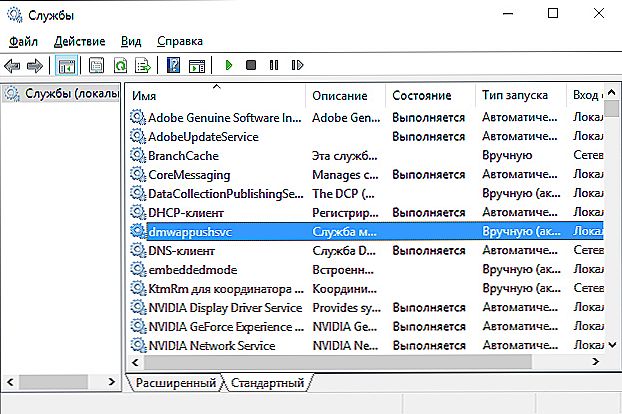
- Pokušajmo onemogućiti ne previše potrebnu stavku. Idite na uslugu "Remote Registry" klikom na njega.
- Pogledajte opis kroz prozor otvorenih postavki. Svaka usluga ima ovo. Jednostavno možete kretati kroz opise kada želite onemogućiti nešto (naravno, ako razumijete terminologiju OS-a).

- Da biste onemogućili "Remote Registry", odaberite opciju "Onemogući" na padajućem popisu Startup type, a zatim pritisnite gumb Stop.
Kao što vidite, ništa nije komplicirano. Ali druge usluge "desetine" koje možete sigurno isključiti:
- Računalni preglednik Stvara popise računala u umreženom okruženju.
- Radna stanica. Omogućuje pristup radnoj stanici preko SMB-a.
- Usluga mreže Xbox Live. Omogućuje pristup X-box Live (dodatne značajke igranja).
- Geografska usluga lokacije. Prikuplja koordinate računala, ako je opremljen GPS ili 3G senzorom.
- Usluga senzora. Koordinira rad drugih senzora na računalu (na primjer, otisak prsta).
- Klijentska usluga licence. Uz pomoć, "Shop" ispravno radi.
- Fax uređaj Radite s faksimilnim porukama.
- Radne mape. Pomoću nje sinkroniziraju se mape na različitim uređajima. Nemojte odspajati ako dijelite datoteke s pametnim telefonom, tabletom ili kamerom putem USB veze.
- Biometrička usluga sustava Windows. "Upravlja" radom s biometrijskim podacima.
- I također sekundarna prijava, Print Manager (ako ne koristite pisač), SNG ključna izolacija, SNMP trap, Hyper-V renderiranje (ako ne radite s virtualnim strojevima).
Učenje tih aplikacija i njihovo isključivanje slobodno je zabavni proces, zar ne? Razmatrali smo koje se usluge mogu onemogućiti u sustavu Windows 10. Sada prijeđimo na "bezvremenske klasike" - Windows 7 i XP.
Za sustav Windows 7
Općenito, bit je isti kao i za "desetke", osim nekih pojedinosti.
- Idite na adresu "Upravljačka ploča" - "Sve stavke upravljačke ploče" - "Administracija".

- Pronađite prozor "Usluge" u otvorenom prozoru i dvaput kliknite na ovu stavku.
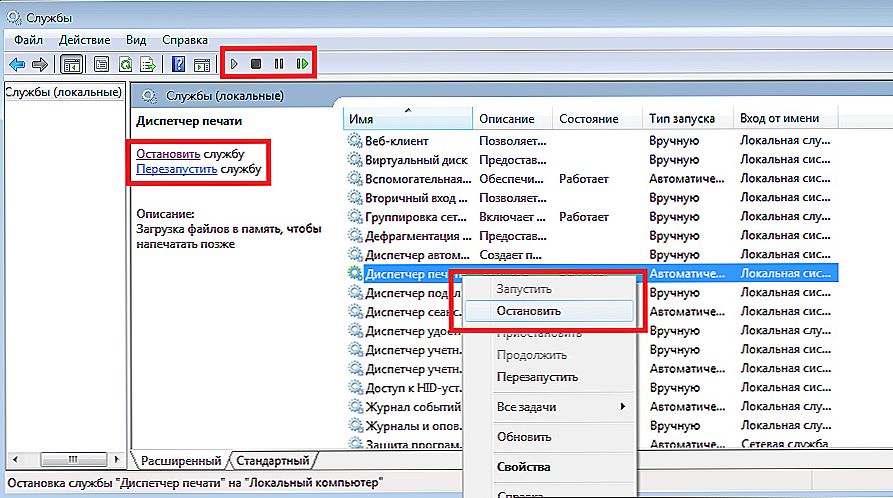
- Vidjet ćete dugi popis aplikacija, od kojih se mnoga mogu izbrisati.
- Zatim možete jednostavno djelovati na isti princip koji je naveden za Windows 10.
A ako odlučite izvršiti promjene kroz prozor "Konfiguracija sustava", upotrijebite karticu "Usluge". Označite što treba ukloniti i poništite okvir slijeva njenog naziva. Nakon toga samo primijenite promjene. Nedostatak ovog pristupa je da ćete vidjeti mnogo manje informacija o uklonjenim elementima sustava.
U sustavu Windows 7, te aplikacije možete sigurno onemogućiti:
- Služba za prijavu pogrešaka sustava Windows. Nemojte odspajati ako često nose računalo u servisni centar.
- Praćenje klijenta za izmijenjene veze. Malo je vjerojatno da vam služi kao usluga - registrira prijenos NTFS datoteka.
- Pomoćna IP usluga.
- SSDP detekcija. Omogućuje vam otkrivanje novih uređaja pomoću posebnog protokola. Brisanje će povećati sigurnost vaših podataka - to je potencijalni "praznina" u sustavu.
- Adaptivna kontrola svjetline. Ako računalo nema senzor svjetla, slobodno ga isključite.
- Agent za IPSec pravila. Treba pomoći s računalom u lokalnoj mreži.
- NetBIOS modul podrške. Ako računalo nije na lokalnoj mreži, to je beskorisno.
- Usluga unosa tablet računala.Ako nemate zaslonski zaslon osjetljiv na dodir, priključenu olovku ili drugi unos rukopisa, slobodno ga isključite.
Ostale suvišne usluge uglavnom su zastupljene u najnovijim sustavima Windows. Možete ih pronaći gore.
Za sustav Windows XP
Još uvijek koristite XP? Najvjerojatnije, vaše računalo ima respektabilnu dob. Dakle, sposobnost onemogućavanja usluga u sustavu Windows XP vrlo je važna za vas. Razmotrit ćemo što je više moguće od onih koji najsnažnije utječu na brzinu rada i potrošenu memoriju.
Popis usluga u sustavu Windows XP možete pogledati klikom na vezu u datotečnom sustavu: "Izbornik Start" - "Postavke" - "Upravljačka ploča" - "Administracija" - "Usluge". Jeste li pročitali slične opise za 10 i 7 prije odjeljka XP? Ne bi vam trebalo biti nova iznenađenja.
Možete onemogućiti:
- Univerzalni čvor PnP uređaja. Pomaže povezivanje kućanskih aparata s računalom.
- Ako u XP-u nema drugih korisnika, uklonite "Sekundarna prijava" i "Brza kompatibilnost korisnika".
- Onemogućivanje indeksne usluge. To će usporiti pretraživanje, ali će ubrzati otvaranje datoteka.
- Raspored. Po prvi put čuti to u XP? Slobodno se odvojite.
- Isključite "Uninterruptible Power Supply", osobito ako koristite laptop.
- Možete isključiti sve mrežne usluge ako ne koristite lokalnu mrežu. Njihova imena su iznad sekcije na XP, a drugi ih možete procijeniti po opisu.
epilog
Sada znate onemogućiti nepotrebne elemente sustava Windows ako nisu potrebni. Pogledali smo na primjeru sustava Windows 7, 10 i XP kako znatno ubrzati računalo u samo 8 minuta. Pročitajte naše materijale češće - i naučit ćete mnogo zanimljivih stvari o vašem računalu i kako to poboljšati.